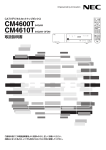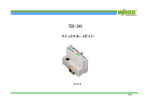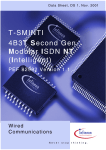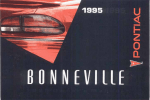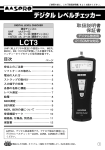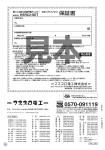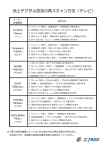Download 簡易取扱説明書(フレッツ・テレビ視聴マニュアル)
Transcript
地 上・B S・11 0 ° C S デ ジ タ ル チューナー DT 35 簡易取扱説明書(フレッツ・テレビ視聴マニュアル) テレビ端子と接続する フレッツ・テレビのV-ONU(映像用回線終端装置)を接続したテレビ端子と接続します。 UHF(地上デジタル) VU/BS(CS) セパレーター BS・110° CS テレビ端子 V-ONU 映像用回線 終端装置 衛星アンテナ電源設定(p.7) を 「オフ」にしてください。 テレビと接続する 映像入力端子付きテレビの場合 映像・音声入力端子 黄 黄 映像 白 白 音声(左) 赤 音声(右) 映像・音声コード (付属品) 赤 テレビ D映像入力端子付きテレビの場合 白 D映像・音声入力端子 赤 白 音声(左) 赤 音声(右) D映像入力 D端子・オーディオケーブル(別売) CDA20-P(2m) テレビ コンポーネント映像入力端子付きテレビの場合 オーディオ接続コード (別売) CAU22-P(2m) 白 赤 (付属品の映像・音声コードでも接続できます) D端子ピンケーブル(別売) CDP15-P(1.5m) コンポーネント映像・ 音声入力端子 白 音声(左) 赤 音声(右) 緑 Y 青 PbまたはCb 赤 PrまたはCr ご注意 テレビのコンポーネント映像入力端子が525i信号に対応していない場合,はじめて電源を入れたときに,画面 に映像を表示することができません。付属の映像・音声コードを接続し,テレビを付属の映像・音声コードが接続 されているビデオ入力に切換えて,本機の接続設定の「⑤接続するD端子の選択」 (p.5)でテレビ側の端子に 合わせて設定してください。 テレビ 映像・音声入力端子 黄 黄 映像入力 白 白 音声(左) 赤 映像・音声コード (付属品) 赤 音声(右) テレビ側 本機背面 1 B-CASカードを挿入する ご注意 B-CASカードを挿入しないと,放送は視聴できません。 ① ACプラグをACコンセントから抜いてください。 ② 背面の挿入口にB-CASカードを挿入します。 カードは絵柄の表示されている面を上にして,矢印の方向に止まるまでゆっくりと挿入してください。 B-CASカード挿入口 ご注意 B-CASカード以外のものは 挿入しないでください。 故障・破損の原因となります。 B-CASカード リモコンへ乾電池を入れる ① リモコンのフタを取外します。 ツメ リモコン裏面のツメを手前に 引きながら,フタを上に持上げ て取外してください。 ② 乾電池を入れます。 付属の乾電池(単3形,2本) は,+・- の極性を間違えない ように入れてください。 ご注意 フタ 乾電池を交換する場合,2本 とも新しい同じ種類のものに 交換してください。 + + - ③ フタを元どおりに取付けます。 リモコンの操作について ● リモコンは,本機のリモコン受光部に向けて使用してください。 ● リモコンを使用できる角度は,上下約20° ,左右約30° です。 ● リモコンを使用できる距離は,本機正面で約7m以内です。 リモコン使用上のご注意 ● リモコン受光部に日光や蛍光灯などの強い光を直接当てない でください。リモコンが作動しないことがあります。 ● リモコンを落としたり,衝撃を与えたりしないでください。 約30° 約7m 故障の原因となります。 ● テレビを操作するときは,テレビのリモコン受光部に向けて 操作してください。 上下 約30° 約20° 2 電源を入れる ① 本機とACアダプターを接続します。 ACアダプターにACコードを接続します。 ご注意 付属のACアダプター D S T- P S 1 2 V 以 外 , 使用しないでください。 ACコード (付属品) ACアダプター (付属品) ② ACプラグをACコンセントに差込みます。 テレビ ③ テレビの電源を入れます。 電源 テレビ リモコン または 電源 ④ テレビの入力を切換えます。 テレビの入力切換を,本機と接続して いるビデオ入力に切換えます。 ビデオ2 ビデオ1 ビデオ2 「ビデオ2」に接続した例 ⑤本機の電源を入れます。 本機またはリモコンで,本機の電源を 「入」にします。 リモコン 電源ボタン 電源ボタン または ご注意 ACプラグをACコンセントに差込んでから 約10秒間(電源表示灯が橙色で点滅してい る間),本機の電源は「入」にできません。 ⑥本機の設定を行います。 (p.4∼8) ご注意 ● ● ACコードのACプラグは,長期間使用しないときや異常時,お手入れのとき以外は,常にACコン セントに接続しておいてください。本機は,電源を切っているときでも,自動的に放送局からの 情報を受信しています。 ACコードのACプラグは,ビデオデッキなどの電源スイッチ連動型のACコンセントに接続しない でください。本機での予約が実行できなくなります。 3 本機の接続設定 接続したテレビに合わせて設定を行います。 ① 本機の電源を入れる ご購入後,初めて電源を入れたとき, 左のような画面が表示されます 押す ② かんたん初期設定の選択 「かんたん初期設定」が選択されて いることを確認し 押す ③ 設定するの選択 「接続状態の確認」および 「かんたん初期設定実行上の注意」を 読み 「設定する」が選択されていることを 確認し 押す ④ 接続するテレビの選択 で「4:3/ノーマル」または 「16:9/ワイド」を選び 押す 「4:3/ノーマル」 :標準テレビのとき。 「16:9/ワイド」 :ワイドテレビのとき。 p.5へ 4 ⑤ 接続するD端子の選択 で接続するテレビのD端子を選ぶ D端子(コンポーネント端子)で接続しない場合,設定不要です。 設定が終わったら で「次へ」を選び 押す 本機の設定 D映像入力端子 テレビの映像入力端子の仕様 コンポーネント映像入力端子 D1 D1 525i(480i)の信号に対応 D2 D2 525i(480i),525p(480p)の信号に対応 D3 D3 D4 D4 1125i固定 − 1125i(1080i),525i(480i),525p(480p) の信号に対応 1125i(1080i),750p(720p),525i(480i), 525p(480p)の信号に対応 1125i(1080i)の信号に対応 ご注意 接続するテレビのD端子が「D1」または「D2」の場合,設定を「D3」,「D4」 または「1125i固定」にすると,テレビに何も表示されなくなります。 ● ハイビジョン入力専用のコンポーネント端子 (Y/Pb/Pr)があるハイビジョン テレビの場合,「1125i固定」に設定してください。 ● ⑥ 接続設定変更の確認 「決定」が選択されていることを確認して 押す ⑦ 接続設定保存の確認 設定を保存する場合,10秒以内に で「はい」を選び 押す 設定保存のメッセージが表示され, 約3秒後に「受信地域の設定」に切換わります p.6へ 5 受信地域の設定 受信地域の設定は,お住いの地域の天気予報・道路交通情報などをデータ放送で受信する ときなどに使います。 ⑧ 郵便番号の入力 ∼ でお住いの郵便番号を入力し ● ボタンは「0」として機能します 間違って入力した場合 を押し,番号を消去して,再度, 入力してください。 押す ⑨ 県域の選択 でお住いの地域を選び ● ● 伊豆,小笠原諸島地域は, 「東京都 島部」を選んでください。 南西諸島鹿児島県地域は, 「鹿児島 県島部」を選んでください。 押す ⑩ 次への選択 「次へ」が選択されていること を確認して 押す ⑪ 受信地域の設定の完了 受信地域の設定が完了しました 約3秒後に「 衛星アンテナ電源設定 」に 切換わります を押すと,すぐに「衛星アンテ ナ 電 源 設 定 」に切換わります p.7へ 6 衛星アンテナ電源設定 衛星アンテナ電源設定は,本機から衛星アンテナへ電源を供給するか,供給しないかの 設定を行います。 フレッツ・テレビをご覧になるときは,「オフ」に設定してください。 ⑫ 「オン」または「オフ」の選択 で「オフ」を選び 押す ⑬ 次への選択 「次へ」が選択されていること を確認して 押す ⑭ 衛星アンテナ電源設定の完了 衛星アンテナ電源設定が完了しました 約3秒後に「受信チャンネルのスキャン」 に切換わります を押すと,すぐに「受信チャンネル のスキャン」に切換わります p.8へ 7 受信チャンネルのスキャン 地上デジタル放送が受信できるチャンネルを調べて,受信チャンネルを設定します。 ⑮ チャンネルスキャンの開始 「次へ」が選択されていることを 確認して 押す ⑯ チャンネルスキャン実行中 チャンネルスキャンには,しばらく 時間がかかります チャンネルスキャンを中止する場合 押す ⑰ チャンネルスキャンの終了 チャンネルスキャンの終了を確認し 「次へ」が選択されていることを 確認して 押す ⑱ かんたん初期設定の終了 視聴できることを確認し 押す (通常の視聴状態に戻ります) 2K56-301 B·99-5301-1C これで地上・BS・110° CSデジタルチューナーの接続・設定は終わりです。 地上・BS・110° CSデジタルチューナーについてのご不明な点は,下記まで お問合わせください。 マスプロ電工 技術相談 受付時間9∼12時,13∼17時 電話番号 名古屋(052)805-3366 (土・日・祝日,当社休業日を除く) 本社 〒470-0194(本社専用番号)愛知県日進市浅田町上納80 インターネットホームページ www.maspro.co.jp SEP., 2009 8